Win7任务管理器显示CPU运用率的方法?
Windows 7,中文名称视窗7,是由微软公司(Microsoft)开发的操作系统,内核版本号为Windows NT 6.1。Windows 7可供家庭及商业工作环境:笔记本电脑 、平板电脑 、多媒体中心等使用。Windows 7可供选择的版本有:入门版(Starter)、家庭普通版(Home Basic)、家庭高级版(Home Premium)、专业版(Professional)、企业版(Enterprise)(非零售)、旗舰版(Ultimate)。
win7CPU使用率怎么看?在win7系统当我们运行了过多程序之后电脑会出现卡顿的现象,这个时候我们就可以通过任务管理器查看系统中哪个程序占用率较高,通过结束使用率高的进程来给win7电脑加速。但是在默认的设置下任务管理器中是不显示CPU使用率的,在本文中小编给大家介绍下调出CPU使用率的设置方法。
1、右键点击任务栏空白处打开菜单,选择“启动任务管理器”,如下图所示;

2、进去任务管理器之后,在下方我们可以看到cpu的使用率了,如下图所示;
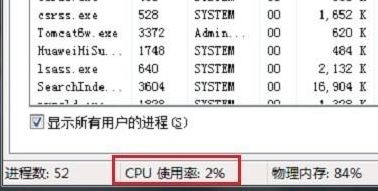
3、如果想看到每个进程使用cpu的情况,可以点击“查看”,选择“选择列”,如下图所示;

4、打开“选择进程页列”窗口后,勾选上“cpu使用率”,如下图所示;
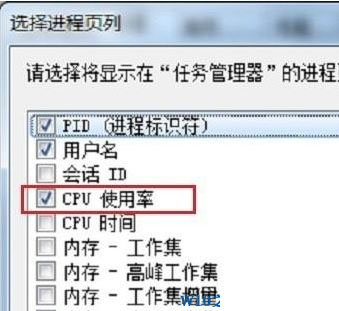
5、之后就可以在cpu列中查看各进程的占用情况了。
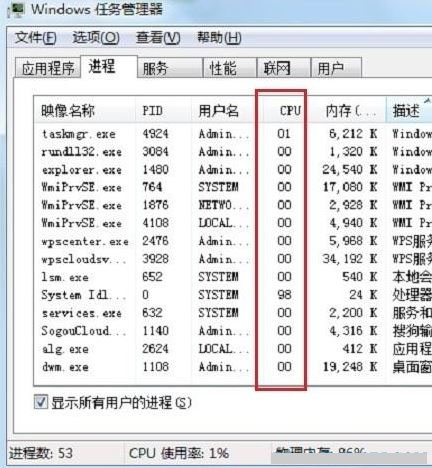
以上便是小编给大家介绍的win7查看cpu占用情况的方法的全部内容了,只要打开任务管理器就可以查看到电脑当前占用情况。
windows 7 的设计主要围绕五个重点——针对笔记本电脑的特有设计;基于应用服务的设计;用户的个性化;视听娱乐的优化;用户易用性的新引擎。 跳跃列表,系统故障快速修复等,这些新功能令Windows 7成为最易用的Windows。
……